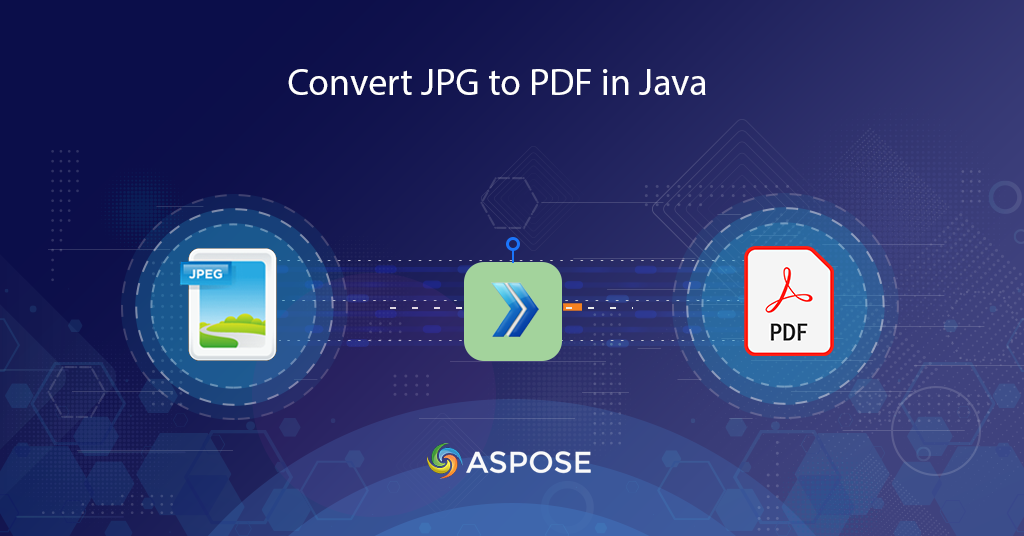
JPG ला PDF मध्ये रूपांतरित कसे करायचे ते शिका
हा लेख Java Cloud SDK वापरून JPG ला PDF मध्ये रूपांतरित करण्याच्या सोप्या आणि सोप्या पायऱ्या स्पष्ट करतो. आम्हाला माहित आहे की JPG फॉरमॅट हा मोठ्या प्रमाणावर वापरल्या जाणार्या रास्टर इमेज फॉरमॅटपैकी एक आहे आणि डिजिटल कॅमेरे, मोबाईल फोन इत्यादींमधून इमेज कॅप्चर करण्यासाठी डीफॉल्ट फॉरमॅट आहे. त्यांच्या संकुचित आकारामुळे, ते सामान्यतः इंटरनेटवर शेअर केले जातात तसेच प्रदर्शित केले जातात. वेबसाइट्स तथापि, आपल्याकडे ऑनलाइन सामायिक करणे आवश्यक असलेल्या अनेक प्रतिमा असल्यास, PDF मध्ये रूपांतरण हा योग्य पर्याय आहे. आम्ही एक सुंदर फोटो अल्बम देखील तयार करू शकतो, फाईलचा आकार सहजपणे कमी करू शकतो, चांगले रिझोल्यूशन मिळवू शकतो इ.
JGP ते PDF रूपांतरण API
[Aspose.PDF क्लाउड SDK for Java3 विविध फाईल फॉरमॅट पीडीएफ फॉरमॅटमध्ये तयार, संपादित आणि रूपांतरित करण्याची क्षमता प्रदान करते. हे Java ऍप्लिकेशन्समध्ये JPG मधून PDF/ Image to PDF/ Photo to PDF मध्ये रूपांतरित करण्याच्या वैशिष्ट्याला देखील समर्थन देते. आता SDK वापरण्यासाठी, कृपया maven बिल्ड प्रकार प्रकल्पाच्या pom.xml मध्ये खालील तपशील जोडा.
<repositories>
<repository>
<id>AsposeJavaAPI</id>
<name>Aspose Cloud Repository</name>
<url>https://repository.aspose.cloud/repo/</url>
</repository>
</repositories>
<dependencies>
<dependency>
<groupId>com.aspose</groupId>
<artifactId>aspose-pdf-cloud</artifactId>
<version>21.11.0</version>
</dependency>
</dependencies>
स्थापनेनंतर, आम्हाला [Aspose.Cloud डॅशबोर्ड] ला भेट देऊन एक विनामूल्य खाते तयार करावे लागेल 4. फक्त तुमचे विद्यमान GitHub किंवा Google खाते वापरून साइन अप करा किंवा [नवीन खाते तयार करा5 बटणावर क्लिक करा.
Java मध्ये JPG ते PDF
या विभागात, आम्ही जावा कोड स्निपेट्स वापरून जेपीजी पीडीएफमध्ये रूपांतरित करण्याच्या तपशीलांवर चर्चा करणार आहोत.
- सर्वप्रथम, ClientID पास करताना PdfApi चे ऑब्जेक्ट तयार करा आणि ClientSecret तपशील हे वितर्क आहेत
- दुसरे म्हणजे, रिक्त PDF दस्तऐवज तयार करण्यासाठी PdfApi क्लासची putCreateDocument(…) पद्धत वापरून रिक्त PDF फाइल तयार करा.
- आता postInsertImage(..) पद्धत कॉल करा जी पीडीएफ फाइलनाव, पृष्ठ क्रमांक, XY निर्देशांक आणि प्रतिमा फाइल नाव वितर्क म्हणून घेते.
// अधिक उदाहरणांसाठी, कृपया https://github.com/aspose-pdf-cloud/aspose-pdf-cloud-java/tree/master/Examples/src/main/java/com/aspose/asposecloudpdf/examples ला भेट द्या
try
{
// https://dashboard.aspose.cloud/ वरून ClientID आणि ClientSecret मिळवा
String clientId = "bbf94a2c-6d7e-4020-b4d2-b9809741374e";
String clientSecret = "1c9379bb7d701c26cc87e741a29987bb";
// PdfApi चे उदाहरण तयार करा
PdfApi pdfApi = new PdfApi(clientSecret,clientId);
// इनपुट JPG प्रतिमेचे नाव
String imageFile = "Compare-Word-Document-preview.jpg";
String resultantPDF = "Resultant.pdf";
// क्लाउड स्टोरेजमध्ये रिक्त PDF दस्तऐवज तयार करा
DocumentResponse document = pdfApi.putCreateDocument(resultantPDF, "Internal",null);
// स्थानिक ड्राइव्हवरून JPG प्रतिमा लोड करा
File file = new File("c://Downloads/"+imageFile);
// पीडीएफ फाइलचा पृष्ठ क्रमांक
int pageNumber = 1;
// पीडीएफ दस्तऐवजातील प्रतिमेसाठी समन्वय
// निर्देशांक तळ-डावीकडून वर-उजवीकडे सुरू होत बिंदूमध्ये आहेत
double llx = 10.0;
double lly = 850;
double urx = 580.0;
double ury = 650.0;
// नाव दस्तऐवजाचे नाव. (आवश्यक)
// पृष्ठ क्रमांक पृष्ठ क्रमांक. (आवश्यक)
// llx समन्वय खाली डावीकडे X. (आवश्यक)
// lly समन्वय खाली डावीकडे Y. (आवश्यक)
// urx निर्देशांक वरच्या उजव्या X. (आवश्यक)
// ury Coordinate upper right Y. (आवश्यक)
// इमेज फाइलपाथ इमेज फाइलचा पाथ निर्दिष्ट केल्यास. विनंती सामग्री अन्यथा वापरली जाते. (पर्यायी)
// संचयन दस्तऐवज संचयन. (पर्यायी)
// फोल्डर दस्तऐवज फोल्डर. (पर्यायी)
// प्रतिमा प्रतिमा फाइल. (पर्यायी)
pdfApi.postInsertImage(resultantPDF, pageNumber, llx, lly, urx, ury, null,"Internal",null,file);
System.out.println("JPG to PDF Conversion sucessfull !");
}catch(Exception ex)
{
System.out.println(ex);
}
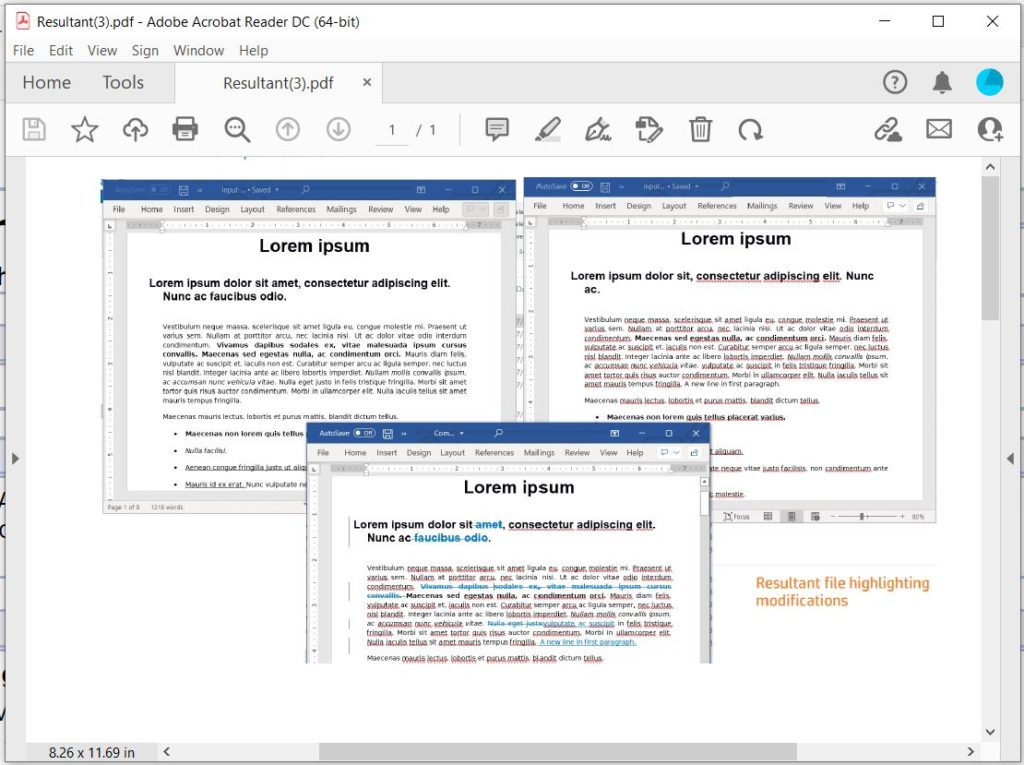
प्रतिमा ते PDF रूपांतरण पूर्वावलोकन
CURL कमांड वापरून प्रतिमा PDF मध्ये
आम्ही CURL कमांड वापरून JPG चे PDF मध्ये रूपांतरण देखील करू शकतो. पूर्व-आवश्यकता म्हणून, आम्हाला JWT ऍक्सेस टोकन तयार करण्यासाठी खालील कमांड कार्यान्वित करणे आवश्यक आहे.
curl -v "https://api.aspose.cloud/connect/token" \
-X POST \
-d "grant_type=client_credentials&client_id=bbf94a2c-6d7e-4020-b4d2-b9809741374e&client_secret=1c9379bb7d701c26cc87e741a29987bb" \
-H "Content-Type: application/x-www-form-urlencoded" \
-H "Accept: application/json"
एकदा JWT जनरेट झाल्यावर, कृपया रिक्त पीडीएफ दस्तऐवज तयार करण्यासाठी आणि क्लाउड स्टोरेजमध्ये सेव्ह करण्यासाठी खालील कमांड कार्यान्वित करा.
curl -v -X PUT "https://api.aspose.cloud/v3.0/pdf/input.pdf" \
-H "accept: application/json" \
-H "authorization: Bearer <JWT Token>"
आता पीडीएफ डॉक्युमेंटमध्ये JPG इमेज ठेवण्यासाठी खालील कमांड कार्यान्वित करावी लागेल.
curl -v -X POST "https://api.aspose.cloud/v3.0/pdf/input.pdf/pages/1/images?llx=10.0&lly=850.0&urx=580.0&ury=650.0&imageFilePath=source.JPG" \
-H "accept: application/json" \
-H "authorization: Bearer <JWT Token>" \
-H "Content-Type: multipart/form-data" \
-d {"image":{}}
निष्कर्ष
या ब्लॉगमध्ये, आम्ही जावा कोड स्निपेट्स वापरून जेपीजी पीडीएफमध्ये रूपांतरित करण्याच्या चरणांवर चर्चा केली आहे. आम्ही cURL कमांड वापरून प्रतिमा PDF/फोटो PDF मध्ये रूपांतरित करण्याचा पर्याय देखील शोधला आहे. तुम्ही GitHub repository वर उपलब्ध असलेली इतर उदाहरणे देखील एक्सप्लोर करू शकता कृपया आमचे API वापरून पहा आणि जर तुम्ही API वापरत असताना कोणत्याही समस्या आल्या, कृपया [विनामूल्य उत्पादन समर्थन मंच8 शी संपर्क साधा.
संबंधित लेख
पुढील तपशिलांसाठी आम्ही खालील ब्लॉगला भेट देण्याची देखील शिफारस करतो: